온라인에서 파일을 탐색, 선별 및 스트리밍하려고하면 Spotify가 느려질 수 있습니다. 악몽 시나리오에서“Spotify is not responding”이라는 낙담 한 메시지가 나타납니다. Mac에서 느리게 Spotify 스트리밍도 많은 사람들에게 영향을 미쳤습니다. Spotify가 Mac을 느리게합니까?
Mac 사용자는 느린 Spotify에 대해 불평했지만 개발자는 무관심했습니다. 마찬가지로 주의를 요하는 죄와 뉘앙스가 없는 소프트웨어는 없습니다. 시간이 지남에 따라 Mac용 Spotify 데스크탑 앱이 느리게 실행되거나 정지되거나 응답하지 않게 됩니다. 또한 Mac에서 많은 공간을 차지하며 때로는 응용 프로그램 메모리가 부족한 시스템. Spotify의 사용자는 솔루션을 찾기 위해 분주하게 움직이며 이 작품은 가장 효과적인 솔루션을 하나로 묶습니다.
이 기사는 또한 일반 Mac 사용자를 위해 기술 단계를 소화 가능한 컨텐츠로 분류합니다.
내용 : 1 부. 공간 침해를 방지하기 위해 캐시 파일 정리2 부. Mac 용 Spotify Bogged Streaming 해결3부. Mac에서 Spotify Slow를 수정하는 기타 솔루션4 부. 결론
1 부. 공간 침해를 방지하기 위해 캐시 파일 정리
Spotify가 왜 그렇게 느린가요?
캐시 관리는 손상된 Spotify 앱의 핵심입니다. 캐시 파일의 크기가 점차 증가하여 메모리를 늘리거나 컴퓨터 리소스를 과도하게 처리합니다. 캐시 데이터를 지우고 Spotify에서 설정을 조정하여 파일 크기를 제한해야 풍선이 터지지 않습니다.
Mac에서 Spotify 캐시를 지우려면 아래 단계를 따르십시오.
- Spotify가 활성화되어 있으면 종료하십시오. 당신을 해고 파인더.
- 이동 메뉴에서 폴더로 이동 또는 멀티 프레스
Shift-Command-G. - 다음을 입력:
~/Library/Caches/com.spotify.client/. - 이동을 클릭하거나 엔터 키를 치시오.
- 다음 폴더에서 Browser 디렉토리, Data, fsCachedDta 및 기타 항목을 찾을 수 있습니다. 모든 내용을 지웁니다. 사용
Command-A모두 강조 표시하려면 휴지통에 버리십시오. - Finder로 돌아가십시오. 를 통해 2 단계와 3 단계를 반복하십시오.
~/Library/Application Support/Spotify/. - 이 폴더 내에서 레이블이 지정된 파일을 식별하십시오 퍼프.
- 텍스트 편집기를 통해 perfs를 시작하십시오.
- 파일의 끝에 텍스트를 굵게 표시하십시오. 이것은 캐시 파일 크기를 최소 1GB. 이 크기를 원하는 크기로 줄일 수 있지만 1GB를 넘지 않도록하십시오.
- 이 파일을 저장하십시오.
- 닦아 영구 캐시
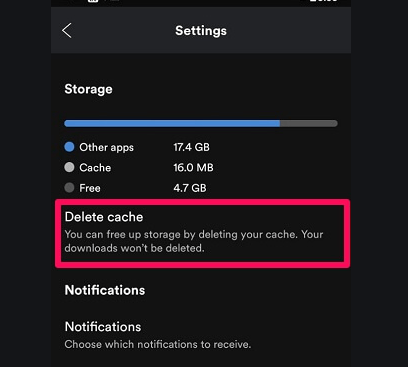
2 부. Mac 용 Spotify Bogged Streaming 해결
Mac 컴퓨터에서 느린 Spotify 스트리밍의 원인
느린 스트리밍 스트리밍은 여러 요인으로 인해 발생합니다. 버퍼링없이 Spotify 장르를 완벽하게 즐기려면 아래 솔루션을 구현하십시오.
처음에는 불안정하거나 느린 인터넷 연결이 앱과 잘 어울리지 않습니다. 음악을위한 온라인 스트리밍 플랫폼으로서 Spotify는 DRM 보호 기능을 통합합니다. 노래를 스트리밍 할 때마다 앱이 서버에서 직접 노래를 추출합니다.
프리미엄 Spotify 회원이라도 서비스는 미리 구독 상태를 확인해야합니다. Spotify를 오랫동안 사용했다면 앱에 캐시 오류가 발생할 수 있습니다. 이런 맥락에서 Mac의 메모리 나 저장 공간이 부족하면 다운로드가 중단됩니다.
네트워크 재설정
빠른 인터넷 연결과 느린 Shopify를 갖는 것은 드문 일이 아닙니다. 당신은 다시 구성해야합니다 "리셋 버튼 라우터에서 Wi-Fi 네트워크를 사전 설정합니다. 또는 Wi-Fi 연결을 유선 VLAN으로 마이그레이션하십시오.
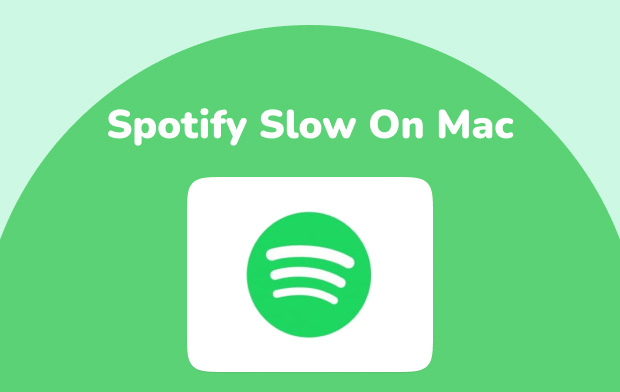
Spotify Desktop Client 앱 재설치
파일을 찾아서 캐시에서 지우지 않고 다른 솔루션을 Spotify 설치 다시 설치하기 전에 Mac에서. 앱 제거 프로그램 사용 iMyMac PowerMyMac 앱을 흔적과 함께 지우는 완벽한 방법입니다. Spotify의 잔해가 손상되어 새로 설치된 버전을 방해합니다.
사용자는 이것이 음악을 다운로드하거나 듣는 동안 잠재적 인 버그를 수정하는 동시에 앱의 상당 부분을 재설정한다고 고백합니다. PowerMyMac을 다운로드하고 설치하여 모든 앱을 결정적으로 제거하십시오.
Spotify 웹 플레이어를 호출하십시오
Spotify 웹 플레이어 추가 소프트웨어를 다운로드하거나 설치하지 않도록 합니다. 브라우저를 실행하고 Spotify 계정에 로그인하면 음악을 즐길 수 있습니다. 그것은 악취처럼 흐르고 당신의 가슴에서 문제를 해결할 것입니다.
3부. Mac에서 Spotify Slow를 수정하는 기타 솔루션
사용 가능한 메모리 및 디스크 공간
다른 프로그램과 함께 Spotify를 실행하려고하면 더 많은 메모리를 사용하게됩니다. 백그라운드에서 실행중인 프로세스를 확인하고 종료하십시오. 로컬 드라이브는 웜 캔을 크게 줄이면 웜 캔을 엽니 다.
더 이상 사용되지 않는 중복 파일을 삭제하여 시스템 성능을 최고로 향상 시키십시오.
음악 변환기
Spotify의 사용자는 다음을 사용하여 스트리밍 문제를 피할 수 있습니다. DumpMedia Spotify 음악 변환기. 음악 다운로더 및 변환기 앱의 크림을 좁히고 설치하십시오. 몇 번의 클릭만으로 Spotify에서 대량의 노래, 앨범 또는 재생 목록을 추출 할 수 있습니다.
최첨단 도구 MP3 노래를 추출 100 % 독창적 인 품질. 오프라인에서들을 때 더 이상 음악을 스트리밍하거나 다운로드 할 필요가 없으므로 시간이 절약됩니다.
Spotify 업데이트
Spotify는 오랫동안 Mac의 SSD (Solid-State Storage) 드라이브를 중단시키는 것으로 알려져 왔기 때문에 정기적으로 업데이트하여이를 방지해야합니다. 이전에 사용자는 앱이 SSD에 방대한 양의 데이터를 작성한다고 불평했습니다. 일부 사용자는 Spotify가 다음을 먹었다 고보고했습니다. 10 GB 메모리를 낭비합니다.
Mac과 Coast에서 업데이트 Spotify가 명확합니다. SSD 드라이브가 장착 된 Mac의 경우 즉시 업데이트하는 것이 좋습니다.
맥 팁s:
이전 버전의 앱 버그로 인해 Spotify에서 현재 노래가 간헐적으로 일시 중지됩니다. 여러 기기에서 동일한 계정에 액세스하면 발생합니다. 이 버그를 빠르게 수정하려면 모든 장치에서 로그 아웃해야합니다.
지원되지 않는 국가에서 Spotify에 액세스 할 수없는 경우 제한을 우회하기 위해 VPN을 설치. 때로는 앱에서 설명 할 수없는 오류 코드가 발생합니다. VPN을 끄고 이메일받은 편지함에서 Spotify 알림을 확인하여 비밀번호를 강제로 재설정하고 Premium을 구독 할 수 있습니다.
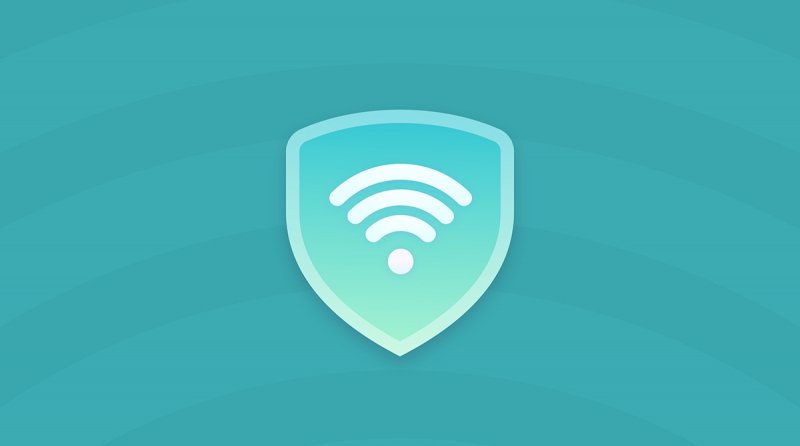
해독 할 수없는 코드의 경우, 문제를 해결하는 동안 바람이 불지 않도록 코드를 적어 두십시오. Spotify 고객 지원에 문의 할 때 포함 시키십시오.
4 부. 결론
Mac에서 느린 Spotify 또는 버그 관련 문제로 인해 재생이 일시 중지되고 음악을 즐길 수 없습니다. 스포티 파이는 스타일 자체를 안정적인 도구로 사용하지만 사실과는 거리가 멀다. 사용자는 앱이 재생 문제, 다운 타임, 무응답 또는 여러 가지 오류 코드로 빠져 들었다고보고했습니다.
이 기사에서는 상징적 인 Spotify 문제와 코드 크랙 방법에 대해 설명했습니다. 그러나 Spotify는 신뢰할만한 미디어 스트리밍 플랫폼으로 남아 있습니다. 버그가 발생하거나 해독 할 수없는 코드가 표시되면 위에 설명 된 방법에 따라 앱을 다시 작업하십시오.




제프2020-03-27 01:32:44
니스 조던, "pref"파일에 텍스트를 추가하는 것을 잊어 버렸습니다. 그것을 찾는 사람들을 위해 : storage.size = 1024